关闭 Windows 10 系统自动更新
如何关闭 Windows 10 系统自动更新?这个问题可简单,也可复杂。简单是因为,在“计算机管理”里找到“服务”,关闭“Windows Update”服务即可,如下图。
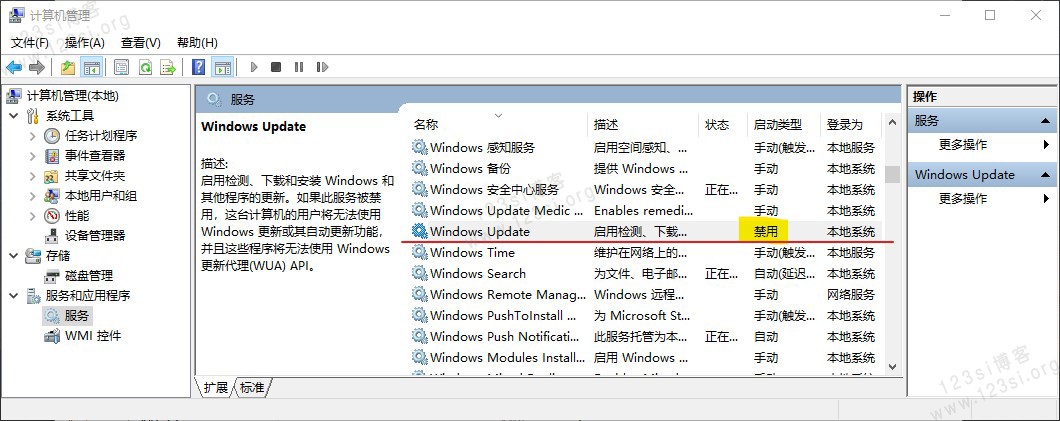
但是,这样关闭自动更新,其实并不彻底。在某些情况下,系统仍然可以自动启动更新。
说复杂是因为,还需配合其它设置,以达到彻底关闭自动更新目的。截止到目前(2021年5月27日)亲测是可以的。
Windows 规格
- 版本:Windows 10 专业版
- 版本号:1909
除了关闭上文提到的系统更新服务,还需操作以下:
打开“本地组策略编辑器”
按下 Win 键 + R ,在“运行”中输入gpedit.msc回车,打开“本地组策略编辑器”。
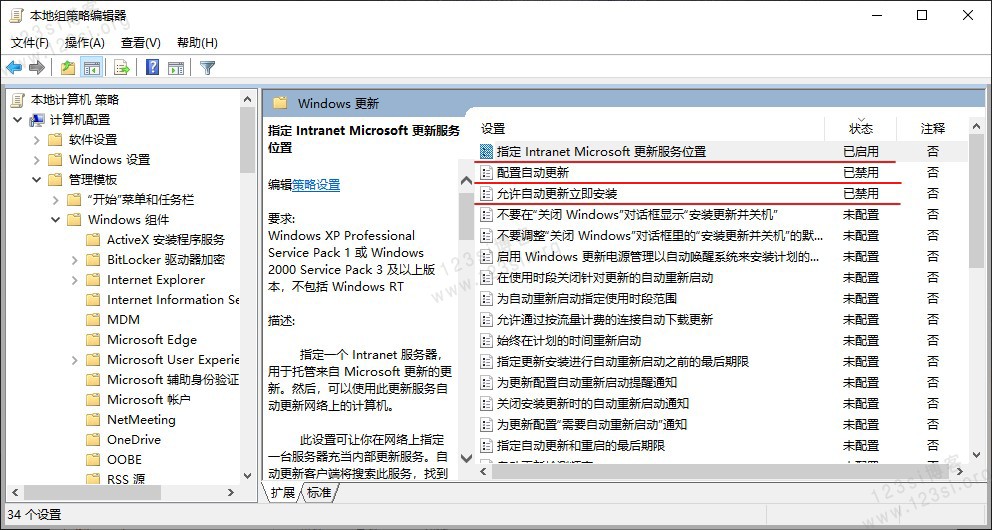
在左侧,依次找到“计算机配置 -> 管理模板 -> Windows 组件 -> Windosw 更新”。然后在右侧,找到以下 3 项。
- 禁用 “配置自动更新”。
- 禁用 “允许自动更新立即安装”。
- 启用并配置 “指定 Intranet Microsoft 更新服务位置”如下图。
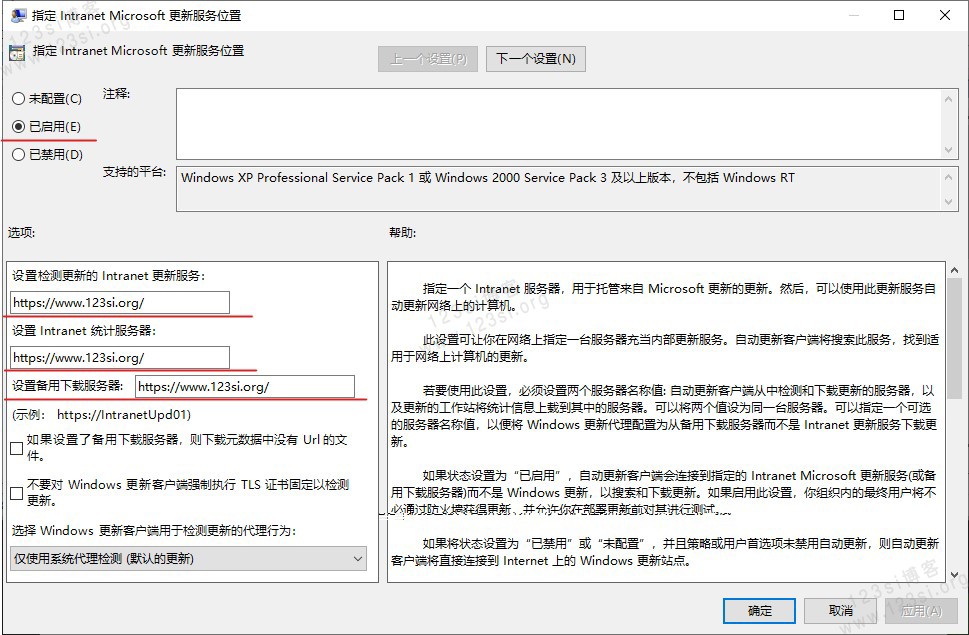
图中的 URL 可随便设置。目的是让 Windows 10 系统找不到更新服务。
到此设置完毕。最后,Windows 就不能更新了,如下图。
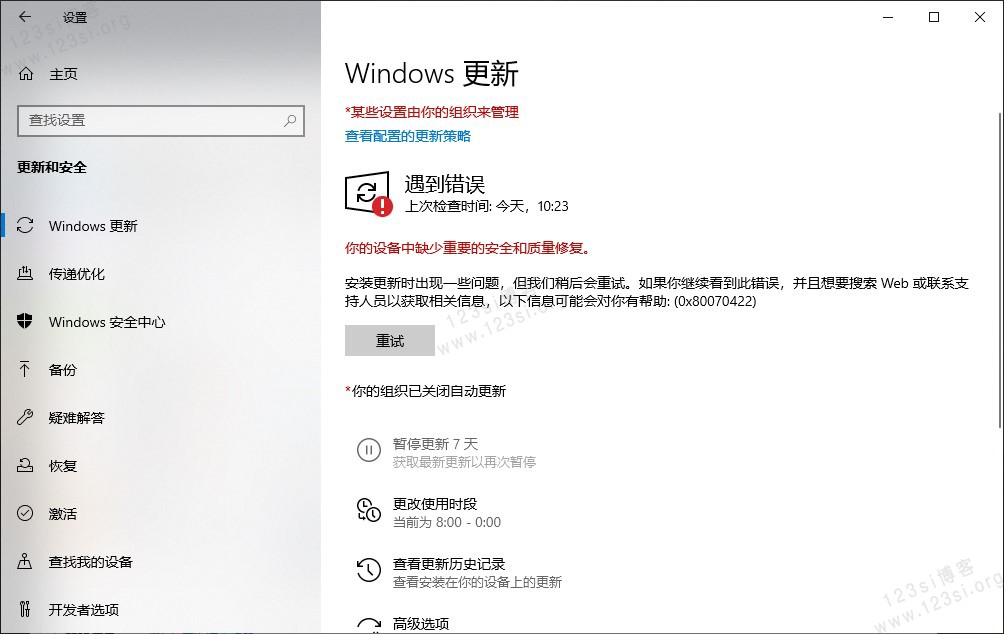
写在最后
如果想要系统更新,逆向恢复设置就可以了。
其实,如果觉得系统更新太频繁,大可不必做以上这些设置,系统自带“暂停更新”功能,最短暂停 7 天,最长暂停 35 天,该设置在“Windows 更新”中。
如果打算长期不更新,锁定系统版本,例如在开发测试机上,可以使用上文的设置。
系统自带暂停更新 7 天,如图。
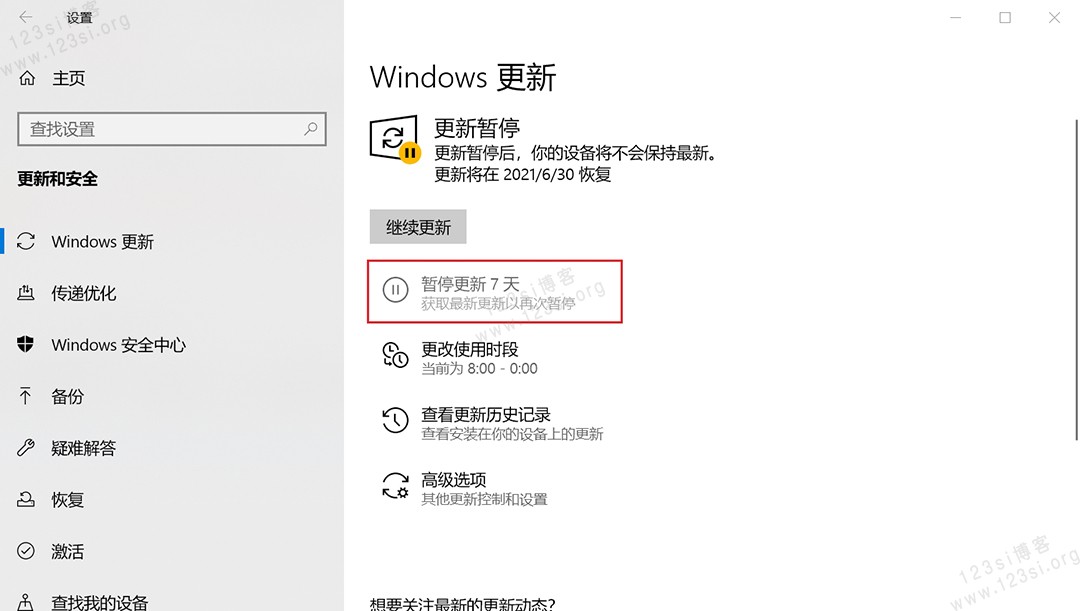
“高级选项”中可以暂停更新 35 天,如图。
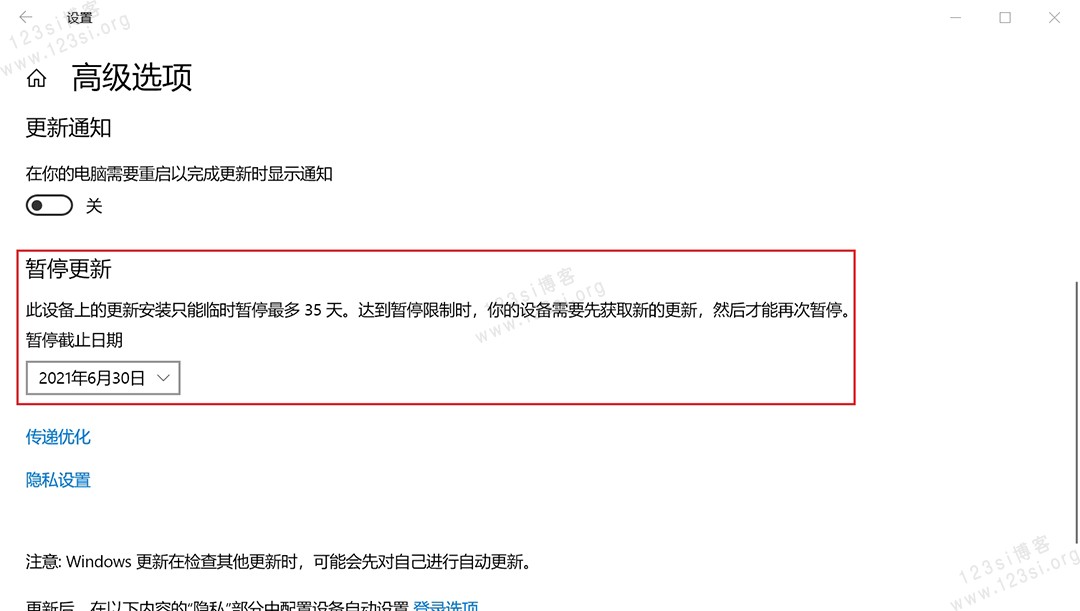
(完)